
-
Copyright © 2010 Алексей Алимкин (перевод)
-
Оригинал статьи службы технической поддержки компании Apple Logic 9: Tips for phase-locked drum edits находится по адресу:
-
-
Logic 9: Советы по синхронизированному барабанному редактированию
-
Дата изменения: 30 июня, 2010
-
Статья: HT3656
-
Краткое содержание:
-
Научитесь использовать Flex-редактирование в приложениях Logic 9 для легкой квантизации и корректировки записанных треков по таймингу.
-
-
Затрагиваемые продукты:
-
Logic Pro 9, Logic Studio (2009)
-
Используйте Flex-редактирование для регулировки тайминга групп барабанных треков, сохраняя при этом точную фазировку треков между собой.
-
Создание Group (Группы)
-
Сначала создайте группу для барабанных треков. Вы должны сделать это до записи треков, но если понадобится, вы можете сделать это и позже. Однако, вам нужно создать группу, прежде чем вы приступите к редактированию барабанных треков. Чтобы создать группу:
-
1.Щелкните внутри окошка группового слота на одной из канальных линеек барабанов.
-

-
2.Выберите в выпадающем меню неиспользованную группу.
-
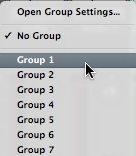
-
3.Откроется окно Group Settings (Групповые Установки). Щелкните, чтобы включить опции Editing (Редактирование), Phase-Locked Audio (Фазовая Синхронизация Аудио) и Record (Запись). Также неплохо было бы дать группе описательное название.
-
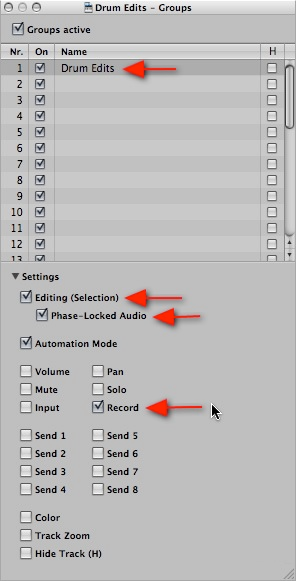
-
4.Закройте Group Settings (Групповые Установки), затем с нажатой клавишей Option щелкните по окошку группового слота в каждой из оставшихся барабанных канальных линеек для назначения их в эту группу.
-
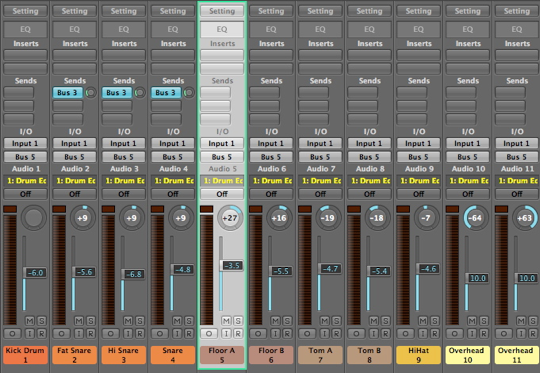
-
-
Запись и редактирование
-
Запишите барабанные треки. Когда вы закончите запись, воспользуйтесь функцией Quick Swipe Comping для создания лучших композитных дублей. Произведите любые другие изменения, такие, как копирование куска одной части песни в другую, и тому подобное.
-
Сборка и объединение
-
Как только вас удовлетворят результаты произведенных вами компинга и редактирования, займитесь окончательной сборкой дублей и объединением дублевой папки.
-
1.Щелкните по раскрывающему треугольнику в правом верхнем углу одной из дублевых папок.
-
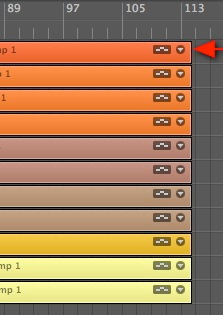
-
2.Выберите Flatten and Merge (Собрать и Объединить)
-
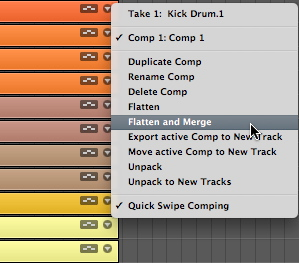
-
Примечание: Это рекомендуется в связи с тем, что сфазированное редактирование требует, чтобы все треки в группе имели одинаковые начальные позиции и были одной и той же длины. При слиянии всех регионов и дублей каждого из треков в один аудио-файл появление каких-либо расхождений имеет наименьшую вероятность. Кроме того, поскольку выявление местонахождения точек переходных процессов (транзиентов) в Logic производится на файловой основе, вам понадобится пройти процесс настройки транзиентов всего лишь по одному разу для каждого из квантизационно-справочных треков Q-Reference.
-
Выбор треков в качестве Q-Reference
-
Решите, какие из треков должны быть использованы в качестве справочных треков Q-Reference, и которые затем будут применяться для определения квантизации всей группы. Как правило, в качестве справочных треков используются треки малого и басового барабанов. Если при записи каких-либо барабанов вы пользовались несколькими микрофонами, выберите для каждого из них по одному треку.
-
1.Откройте в окне сэмплового редактора Sample Edit один из треков, который вы хотите использовать в качестве справочного, и выберите Audio File > Detect Transients (Распознать Транзиенты).
-
2.После того, как Logic проанализирует файл, проверьте транзиенты в окне Sample Edit, чтобы убедиться в том, что они расположены правильно. Воспользуйтесь кнопками со знаками "плюс" (+) и "минус" (–) для увеличения или уменьшения количества транзиентов, подвиньте неправильно расположенные транзиенты, либо вручную добавьте или удалите транзиенты при помощи инструментов Pencil (Карандаш) или Eraser (Ластик).
-
3.Повторите эти шаги для каждого из файлов, которые вы используете в качестве Q-Reference.
-
Примечание: Нет никакой необходимости подстраивать транзиенты для других треков в группе: их тайминг будет отрегулирован с посэмпловой точностью, основанной на транзиентах квантизационно-справочных треков Q-Reference.
-
4.В трековых заголовках окна Аранжировки включите кнопки Q-Reference на треках, используемых в качестве тайминговых эталонов.
-
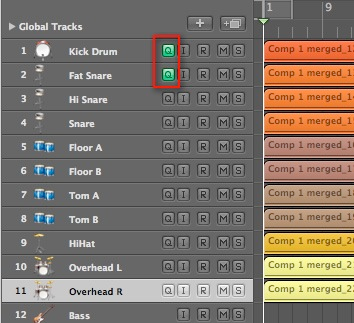
-
Примечание: Если вам потребуется вернуться в окно Sample Edit для регулировки транзиентов любого из треков после этого шага, очень важно сначала отключить кнопки Q-Reference для всех треков в группе, в противном случае, транзиентные редактирования не будут перенесены на ваши последующие тайминговые регулировки.
-
5.В Трековом блоке параметров канальной линейки одного из треков щелкните по выпадающему меню Flex и выберите один из Flex-режимов гибкого аудио-редактирования. Обычно для барабанов наилучшим выбором является Slicing (Нарезка), но не бойтесь экспериментировать и с другими режимами. Flex-режим будет назначен на все треки в группе.
-
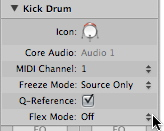
-
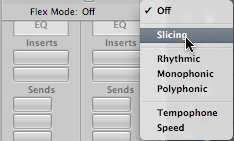
-
-
Включение просмотра Flex в окне Аранжировки
-
1.Щелкните по локальному меню View (Вид) окна Аранжировки.
-
2.Выберите Flex View (Вид Flex) из выпадающего меню.
-
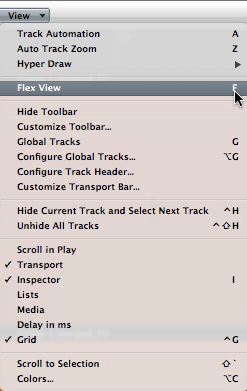
-
-
Включение просмотра Flex в окне Аранжировки
-
Выполните свои тайминговые корректировки. Например, примените трековую квантизацию или вручную вставьте flex-маркеры и перенесите аудио-материал на справочных треках на нужные вам позиции.
-
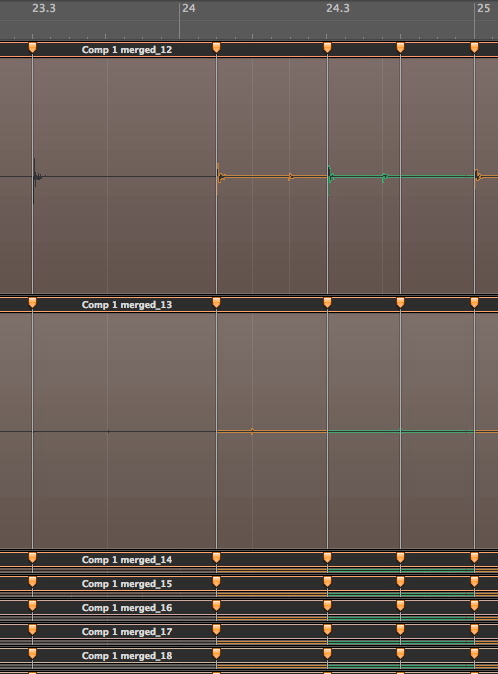
-
Применив квантизацию, вы можете обнаружить, что некоторые транзиенты квантизируются по неожиданным позициям. Например, выбрав квантизационное значение в 1/8 ноты, вы можете обнаружить, что в местах, где на 1/8-нотной сетке нет никаких транзиентов, транзиент между сеточными позициями, например, в промежутке в 1/16 ноты, перемещается к ближайшей 1/8 ноте. Вы можете предотвратить это, установив соответствующее значение параметра диапазона квантизации Q-Range в блоке параметров региона:
-
1.Щелкните по раскрывающему треугольнику Advanced Quantization (Расширенные Параметры Квантизации) внизу блока параметров региона.
-
2.Пощелкайте по стрелочкам вверх/вниз справа от параметра Q-Range.
-
3.Выберите относительно короткое значение, например, 1/24 или 1/32. Экспериментируйте, пока не добьетесь нужного вам результата.
-
Примечание: Параметр Q-Range ограничивает квантизацию транзиентами, которые находятся в пределах выбранного вами значения. Например, если вы выберете значение 1/32, в этом случае любой из транзиентов, находящихся дальше 1/32 ноты от выбранной вами квантизационной сетки, квантоваться не будет.
-
Более подробную информацию об использовании расширенных параметров квантизации вы можете получить из статьи LP9 #6: Квантизация аудио- и MIDI-материала.
-
-
Copyright © 2010 Apple Inc. All rights reserved.
-
Copyright © 2010 Алексей Алимкин (перевод).


Tuesday, November 9, 2010
AC/DC #26: Советы по синхронизированному барабанному редактированию

FLEX TIME
Гибкое редактирование аудио-материала (или Flex-редактирование) — новая функция в Logic Pro 9, позволяющая экономить огромное количество времени, уходившее раньше на ручную редакцию трекового тайминга партий, сыгранных нерадивыми или неумелыми музыкантами.
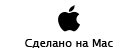
Copyright © 2010 www.macsound.ru All rights reserved.
Site www.macsound.ru is an Independent Information site.
The site is not affiliated with Apple Inc. and other companies.
All trademarks, product names, and company names and logos
appearing on this web site are the property of their respective owners.
Site www.macsound.ru makes no guarantees regarding any of the advice
offered on this web site or by its staff or users.


